
Geteilte Passwörter und Passkeys verwalten
In iOS 17, iPadOS 17 und macOS 14 (oder neuer) kannst du eine Gruppe von vertrauenswürdigen Kontakten erstellen oder einer solchen Gruppe beitreten, um Passwörter und Passkeys geräteübergreifend zu teilen. In Gruppen für geteilte Passwörter gibt es zwei verschiedene Benutzerrollen: Gruppeneigentümer:in und Gruppenmitglied. Die Benutzerrolle bestimmt die Aufgaben, die du ausführen kannst.
Gruppeneigentümer:in: Der:die Gruppeneigentümer:in ist das Gruppenmitglied, das die Gruppe erstellt hat. Der:die Eigentümer:in ist die einzige Person, die andere Mitglieder hinzufügen oder entfernen kann.
Gruppenmitglied: Jede Person, die eine Einladung von dem:der Eigentümer:in erhalten und angenommen hat, ist ein Gruppenmitglied. Alle Gruppenmitglieder können jederzeit Passwörter hinzufügen, anzeigen, bearbeiten oder löschen. Gruppenmitglieder können jederzeit eine Gruppe verlassen.
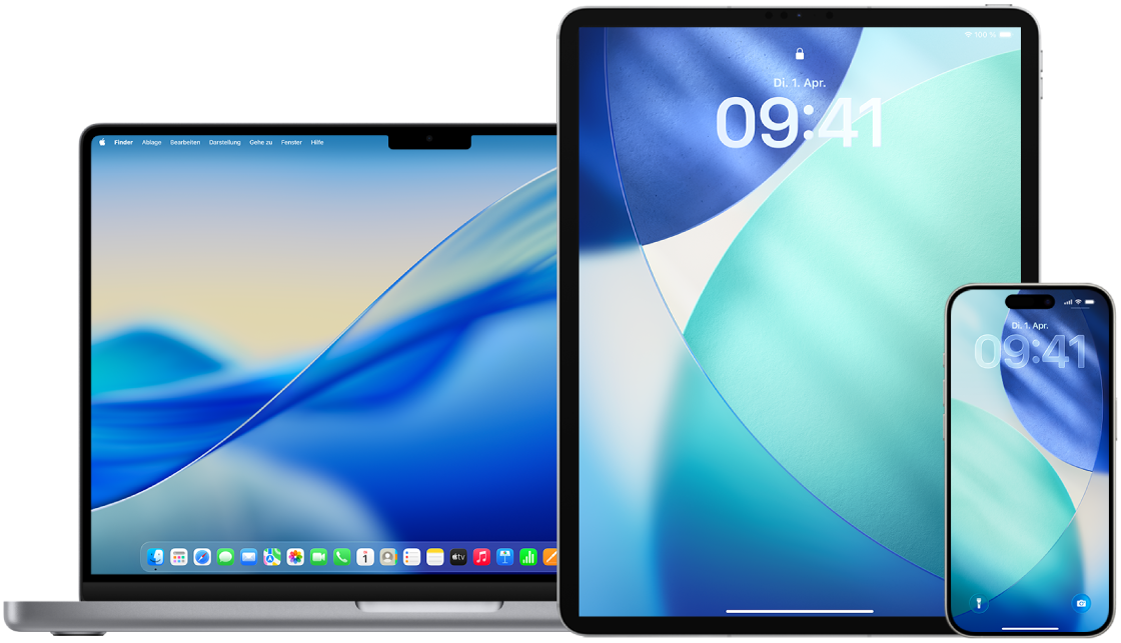
Hinweis: Wenn du ein Passwort oder einen Passkey löschst, das/den du mit einer Gruppe geteilt hast, kannst du es/ihn 30 Tage lang wiederherstellen. Wenn du ein Passwort oder einen Passkey löschst, das/den eine andere Person mit der Gruppe geteilt hat, wird diese Person darüber informiert, dass sie es/ihn 30 Tage lang wiederherstellen kann. Weitere Informationen findest du unter Zuletzt gelöschtes Passwort oder Passkey auf dem Mac wiederherstellen im Passwörter – Benutzerhandbuch für den Mac.
Tipps und Informationen: Wenn du eine der folgenden Aufgaben anzeigen möchtest, wähle die Plustaste ![]() neben dem Titel aus.
neben dem Titel aus.
Deine Rolle in einer Gruppe für geteilte Passwörter ermitteln
Führe einen der folgenden Schritte aus:
Auf einem iPhone oder iPad mit iOS 18 oder iPadOS 18 (oder neuer): Öffne die App „Passwörter“
 , tippe auf den Namen der Gruppe, tippe auf
, tippe auf den Namen der Gruppe, tippe auf  und überprüfe, ob du Eigentümer:in oder Mitglied der Gruppe bist.
und überprüfe, ob du Eigentümer:in oder Mitglied der Gruppe bist.Auf einem iPhone oder iPad mit iOS 17 oder iPadOS 17 (oder älter): Wähle „Einstellungen“
 > „Passwort“, suche nach einer Gruppe für geteilte Passwörter
> „Passwort“, suche nach einer Gruppe für geteilte Passwörter  , wähle die Gruppe aus und stelle fest, ob du der:die Eigentümer:in oder ein Mitglied der Gruppe bist.
, wähle die Gruppe aus und stelle fest, ob du der:die Eigentümer:in oder ein Mitglied der Gruppe bist.Auf einem Mac mit macOS 15 (oder neuer): Öffne die App „Passwörter“
 , klicke in der Seitenleiste auf die geteilte Gruppe, klicke auf „Verwalten“ und prüfe dann, ob du Eigentümer:in oder Mitglied der Gruppe bist.
, klicke in der Seitenleiste auf die geteilte Gruppe, klicke auf „Verwalten“ und prüfe dann, ob du Eigentümer:in oder Mitglied der Gruppe bist.Auf einem Mac mit macOS 14 (oder älter): Wähle Menü „Apple“
 > „Systemeinstellungen“ und klicke dann in der Seitenleiste auf „Passwörter“
> „Systemeinstellungen“ und klicke dann in der Seitenleiste auf „Passwörter“  . Suche nach einer Gruppe für geteilte Passwörter
. Suche nach einer Gruppe für geteilte Passwörter  , wähle die Gruppe aus, klicke auf „Verwalten“ und prüfe, ob du Eigentümer:in oder Mitglied der Gruppe bist.
, wähle die Gruppe aus, klicke auf „Verwalten“ und prüfe, ob du Eigentümer:in oder Mitglied der Gruppe bist.
Person aus einer von dir erstellten Gruppe für geteilte Passwörter entfernen
Wenn du eine andere Person aus einer Gruppe für geteilte Passwörter entfernst, hat diese Person möglicherweise weiterhin Zugriff auf die Accounts und Passwörter, die du geteilt hast, als die Person sich in der Gruppe befand. Nach dem Entfernen einer Person musst du auch die Passwörter für deine Accounts ändern, auf die diese Person keinen Zugriff mehr haben soll.
Führe einen der folgenden Schritte aus:
Auf einem iPhone oder iPad mit iOS 18 oder iPadOS 18 (oder neuer): Öffne die App „Passwörter“
 , tippe auf den Namen der Gruppe, tippe auf
, tippe auf den Namen der Gruppe, tippe auf  und entferne dann ein Mitglied.
und entferne dann ein Mitglied.Auf einem iPhone oder iPad mit iOS 17 oder iPadOS 17 (oder älter): Wähle „Einstellungen“
 > „Passwort“, suche nach einer Gruppe für geteilte Passwörter
> „Passwort“, suche nach einer Gruppe für geteilte Passwörter  , wähle die Gruppe aus und entferne das Mitglied.
, wähle die Gruppe aus und entferne das Mitglied.Auf einem Mac mit macOS 15 (oder neuer): Öffne die App „Passwörter“
 , klicke in der Seitenleiste auf die geteilte Gruppe, klicke auf „Verwalten“ und entferne dann ein Mitglied.
, klicke in der Seitenleiste auf die geteilte Gruppe, klicke auf „Verwalten“ und entferne dann ein Mitglied.Auf einem Mac mit macOS 14 (oder älter): Wähle Menü „Apple“
 > „Systemeinstellungen“ und klicke dann in der Seitenleiste auf „Passwörter“
> „Systemeinstellungen“ und klicke dann in der Seitenleiste auf „Passwörter“  . Suche nach einer Gruppe für geteilte Passwörter
. Suche nach einer Gruppe für geteilte Passwörter  , wähle die Gruppe aus, klicke auf „Verwalten“ und entferne dann ein Mitglied.
, wähle die Gruppe aus, klicke auf „Verwalten“ und entferne dann ein Mitglied.
Als Mitglied eine Gruppe für geteilte Passwörter verlassen
Wenn du dich selbst aus einer Gruppe für geteilte Passwörter entfernst, haben die Mitglieder dieser Gruppe möglicherweise weiterhin Zugriff auf die Accounts und Passwörter oder Passkeys, die du geteilt hast, als du ein Mitglied der Gruppe warst. Nach dem Verlassen einer Gruppe musst du auch die Passwörter oder Passkeys für deine Accounts ändern, auf die die Gruppenmitglieder keinen Zugriff mehr haben sollen.
Führe einen der folgenden Schritte aus:
Auf einem iPhone oder iPad mit iOS 18 oder iPadOS 18 (oder neuer): Öffne die App „Passwörter“
 , tippe auf den Namen der Gruppe, tippe auf
, tippe auf den Namen der Gruppe, tippe auf  und entferne dich dann selbst.
und entferne dich dann selbst.Auf einem iPhone oder iPad mit iOS 17 oder iPadOS 17 (oder älter): Wähle „Einstellungen“
 > „Passwort“, suche nach einer Gruppe für geteilte Passwörter
> „Passwort“, suche nach einer Gruppe für geteilte Passwörter  , wähle die Gruppe aus und entferne dich aus der Gruppe.
, wähle die Gruppe aus und entferne dich aus der Gruppe.Auf einem Mac mit macOS 15 (oder neuer): Öffne die App „Passwörter“
 , klicke in der Seitenleiste auf die geteilte Gruppe, klicke auf „Verwalten“ und entferne dann dich selbst daraus.
, klicke in der Seitenleiste auf die geteilte Gruppe, klicke auf „Verwalten“ und entferne dann dich selbst daraus.Auf einem Mac mit macOS 14 (oder älter): Wähle Menü „Apple“
 > „Systemeinstellungen“ und klicke dann in der Seitenleiste auf „Passwörter“
> „Systemeinstellungen“ und klicke dann in der Seitenleiste auf „Passwörter“  . Suche nach einer Gruppe für geteilte Passwörter
. Suche nach einer Gruppe für geteilte Passwörter  , wähle die Gruppe aus, klicke auf „Verwalten“ und entferne dann dich selbst daraus.
, wähle die Gruppe aus, klicke auf „Verwalten“ und entferne dann dich selbst daraus.
Passwort oder Passkey aus einer Gruppe für geteilte Passwörter löschen
Wenn du Passwörter oder Passkeys aus einer Gruppe für geteilte Passwörter löschst, haben die Mitglieder der Gruppe möglicherweise weiterhin Zugriff auf die Accounts und Passwörter oder Passkeys, die du mit der Gruppe geteilt hast. Nach dem Löschen dieser Objekte musst du auch die Passwörter oder Passkeys für deine Accounts ändern, auf die die Gruppenmitglieder keinen Zugriff mehr haben sollen.
Hinweis: Wenn du ein Passwort oder einen Passkey löschst, das/den du mit einer Gruppe geteilt hast, kannst du es/ihn 30 Tage lang wiederherstellen. Wenn du ein Passwort oder einen Passkey löschst, das/den eine andere Person mit der Gruppe geteilt hat, wird diese Person darüber informiert, dass sie es/ihn 30 Tage lang wiederherstellen kann. Weitere Informationen findest du unter Zuletzt gelöschtes Passwort oder Passkey auf dem Mac wiederherstellen im Passwörter – Benutzerhandbuch für den Mac.
Führe einen der folgenden Schritte aus:
Auf einem iPhone oder iPad mit iOS 18 oder iPadOS 18 (oder neuer): Öffne die App „Passwörter“
 , tippe auf den Namen der Gruppe und tippe dann auf den Account mit dem Passwort oder dem Passkey, das bzw. der gelöscht werden soll. Tippe auf „Bearbeiten“, tippe auf „Löschen“ und tippe dann zur Bestätigung erneut auf „Passwort löschen“ oder „Passkey löschen“.
, tippe auf den Namen der Gruppe und tippe dann auf den Account mit dem Passwort oder dem Passkey, das bzw. der gelöscht werden soll. Tippe auf „Bearbeiten“, tippe auf „Löschen“ und tippe dann zur Bestätigung erneut auf „Passwort löschen“ oder „Passkey löschen“.Auf einem iPhone oder iPad mit iOS 17 oder iPadOS 17 (oder älter): Wähle „Einstellungen“
 > „Passwort“, suche nach einer Gruppe für geteilte Passwörter
> „Passwort“, suche nach einer Gruppe für geteilte Passwörter  , wähle die Gruppe aus und tippe dann auf „Passwort löschen“ oder „Passkey löschen“.
, wähle die Gruppe aus und tippe dann auf „Passwort löschen“ oder „Passkey löschen“.Auf einem Mac mit macOS 15 (oder neuer): Öffne die App „Passwörter“
 , klicke in der Seitenleiste auf die geteilte Gruppe und klicke dann auf den Account mit dem Passwort oder dem Passkey, das bzw. der gelöscht werden soll. Klicke auf „Bearbeiten“ und klicke dann auf „Passwort löschen“ oder auf „Passkey löschen“.
, klicke in der Seitenleiste auf die geteilte Gruppe und klicke dann auf den Account mit dem Passwort oder dem Passkey, das bzw. der gelöscht werden soll. Klicke auf „Bearbeiten“ und klicke dann auf „Passwort löschen“ oder auf „Passkey löschen“.Auf einem Mac mit macOS 14 (oder älter): Wähle Menü „Apple“
 > „Systemeinstellungen“, klicke in der Seitenleiste auf „Passwörter“
> „Systemeinstellungen“, klicke in der Seitenleiste auf „Passwörter“  und klicke auf
und klicke auf  neben dem Account mit dem zu löschenden Passwort oder Passkey. Klicke auf „Passwort löschen“ oder „Passkey löschen“ und klicke dann (erneut) auf „Passwort löschen“ oder „Passkey löschen“.
neben dem Account mit dem zu löschenden Passwort oder Passkey. Klicke auf „Passwort löschen“ oder „Passkey löschen“ und klicke dann (erneut) auf „Passwort löschen“ oder „Passkey löschen“.